Situs ini menggunakan cookies. Dengan melanjutkan penelusuran di situs ini Anda setuju dengan penggunaan cookies kami, Anda juga dapat mengelola preferensi.
Bagaimana cara menetapkan kecepatan refresh monitor ke nilai tertinggi seperti yang diklaim oleh spesifikasi monitor (contoh: 144, 165, 240, 280, 360, 400, 540, 600Hz)?
Harap periksa langkah-langkah berikut:
A. Model dengan 144/165Hz:
1) Untuk model yang lebih baru dengan port HDMI/DP saja, harap gunakan kabel HDMI 1.4/2.0 atau kabel DP 1.2a yang disertakan dengan monitor.
2) Untuk model yang lebih lama dengan port DVI/DP, harap gunakan kabel DVI-Dual Link atau DP 1.2a yang disertakan dengan monitor.
3) Pastikan untuk memperbarui ke versi driver kartu grafis terbaru.
B. Model dengan 240Hz/280Hz:
1) Pastikan untuk menggunakan kabel HDMI 2.0 atau DP 1.2a.
2) Jika menggunakan kabel HDMI 2.0, pastikan untuk menyambungkannya ke port HDMI 2.0 yang benar.
3) Jika menggunakan kabel DP 1.2a, pastikan untuk menggunakan kabel yang disertakan oleh BenQ.
4) Pastikan untuk memperbarui driver kartu grafis ke versi terbaru.
5) Pastikan kartu grafis Anda mendukung 240/280Hz.
C. Model dengan 360/400Hz:
1) Pastikan untuk menggunakan kabel DP 1.4 yang disertakan dengan monitor.
2) Pastikan untuk memperbarui driver kartu grafis ke versi terbaru.
3) Pastikan kartu grafis Anda mendukung 360/400Hz.
D. Model dengan 540/600Hz:
1) Pastikan untuk menggunakan kabel DP 1.4/HDMI 2.1 yang disertakan dengan monitor.
2) Pastikan untuk memperbarui driver kartu grafis ke versi terbaru.
3) Pastikan Anda menjalankan Windows 11 dan sudah diperbarui.
(Harap perhatikan bahwa Windows 10 memiliki batas 500Hz.)
4) Pastikan kartu grafis Anda mendukung 540/600Hz.
Jika Anda menjalankan Win 10, ikuti langkah berikut: Pengaturan > Sistem > Tampilan > Pengaturan Tampilan Lanjutan > Properti Adaptor Tampilan.
Kemudian klik tab “Monitor”, pilih resolusi dan kecepatan refresh yang Anda inginkan dari daftar “Kecepatan Refresh Layar”, dan klik “OK.”
Jika Anda menjalankan Win 11, ikuti langkah berikut: Pengaturan > Sistem > Tampilan > Tampilan Lanjutan > Informasi tampilan > Kemudian pilih kecepatan refresh yang Anda inginkan.
Atau Anda dapat melakukan pengaturan melalui panel kontrol GPU;
Jika GPU-nya NVIDIA, silakan buka panel kontrol NVIDIA, lalu buka tab “Ubah Resolusi” di bawah opsi “Tampilan”, lalu pilih resolusi yang Anda inginkan di bawah “PC (bukan Ultra HD, HD, SD)”, dan pilih kecepatan refresh yang Anda inginkan di bawah opsi “kecepatan refresh”.
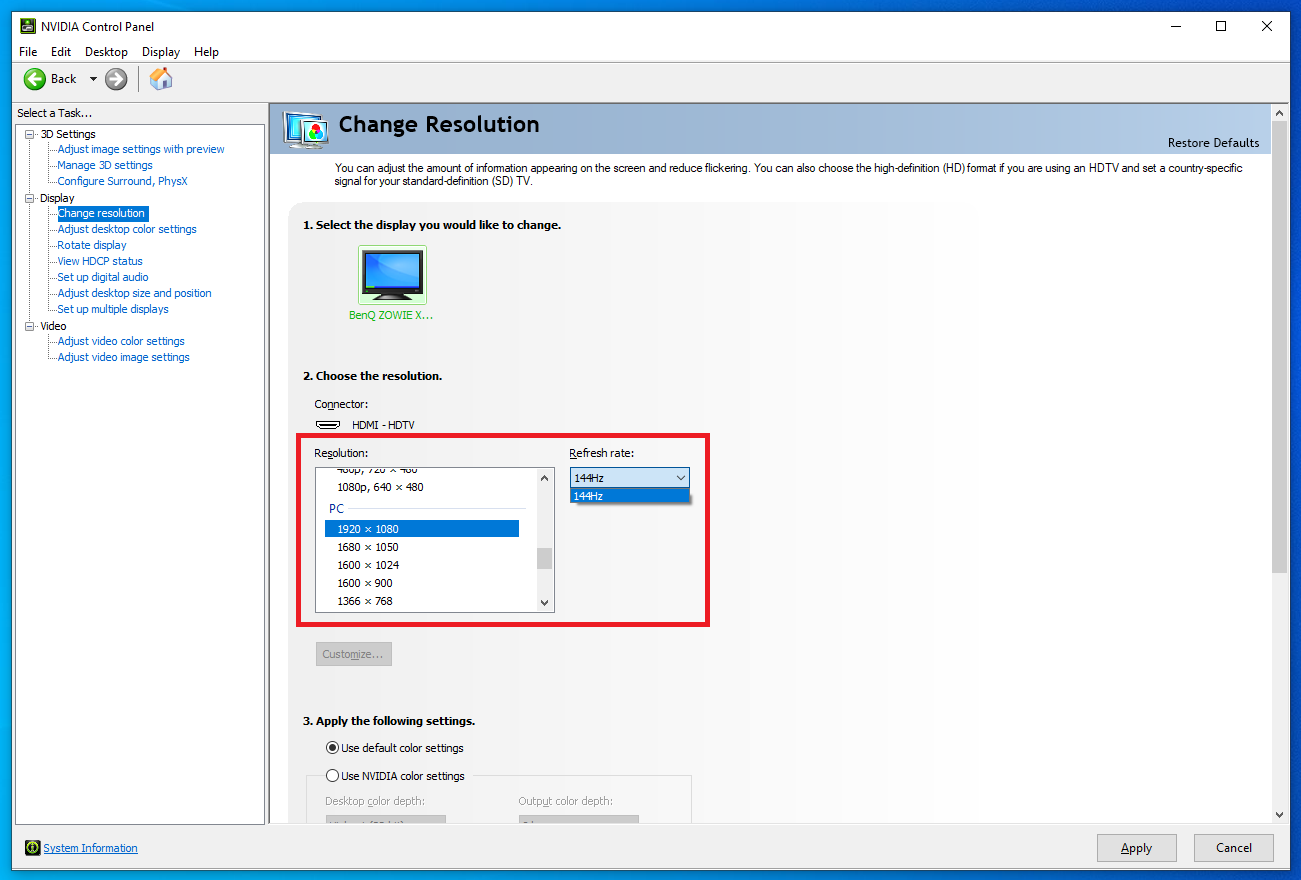
Jika itu adalah AMD GPU, klik kanan pada desktop Anda dan pilih “AMD Radeon Settings”, lalu klik opsi “Display”, dan Anda dapat memilih resolusi yang diinginkan dan “144/165/240/360Hz” di halaman opsi tampilan.